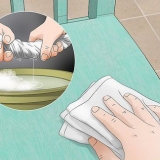Hvis du bruker den klassiske versjonen av Google Maps (Classic Maps), klikker du på knappen "skrive ut" i sidefeltet for å legge til notater til kortet ditt før utskrift. Merk: Når du skriver ut et kart i Google Chrome via det nye Maps-grensesnittet, vil siden forbli tom. For å skrive ut et kart i Google Chrome må du bruke klassiske kart. Hvis du ikke kan bruke Classic Maps eller en annen nettleser, kan du skrive ut de spesifikke veibeskrivelsene som følger med et kart eller se instruksjoner for en annen løsning.





Skriv ut de ekstra billettene. Små forhåndsvisninger av alle svingene på ruten vises ved siden av tekstveibeskrivelsene. Hele ruten kan sees på kartet øverst. Skriv ut kun tekst – Skriver bare ut teksten til veibeskrivelsene sving-for-sving. Ingen kort vil bli tatt.











Windows – Sørg for at nettleservinduet er valgt og maksimert, og trykk Alt + PrtScn. Tar et skjermbilde av det aktive vinduet og kopierer det til utklippstavlen. Mac – Hold nede Kommando + Shift + 4 og trykk på mellomromstasten. Markøren vil bli til et kamera. Klikk på nettleservinduet med kartet du vil skrive ut. Bildet vil bli opprettet og plassert på skrivebordet ditt.
Klikk Start og skriv "maling". trykk enter. Trykk Ctrl + V eller klikk Å behandle → Å stikke for å sette skjermbildet på lerretet.
Du vil sannsynligvis konvertere kortet til gråtoner for å spare fargeblekk. Liggende orientering kan gjøre kartet lettere å lese.
Skriv ut kart fra google
Innhold
Ønsker du å skrive ut et kart med veibeskrivelse du kan ta med deg? Du kan skrive ut kart fra Google Maps fra nesten hvilken som helst nettleser. Du kan også velge å skrive ut veibeskrivelsen for hver sving, eller til og med legge til kart for hver sving. Hvis utskriften ikke lykkes, kan du bruke funksjonen på datamaskinen til å ta et skjermbilde, for å skrive ut kartet.
Trinn
Metode1 av 4:Skrive ut et kort

1. Sentrer kartet i vinduet du vil skrive ut. Du vil kun kunne skrive ut det som vises i nettleseren, så sørg for at kartet er sentrert og zoomet inn riktig slik at all viktig informasjon vises.

2. Åpne nettleserens Skriv ut-meny. Vanligvis kan du trykke Ctrl + P (Windows) eller Kommando + P (Mac), eller ved å "Skrive ut" kan velges fra Fil- eller Innstillinger-menyen i nettleseren din.

3. Sett siden i modus "Landskap". På den måten er det vanligvis mulig å få mer av kartet på en side.

4. Velg farge eller gråtoner. Google Maps bruker mye farger, så hvis du vil spare blekk, bytt til gråtoner med mindre du trenger fargene. Gråtoner skriver også vanligvis ut litt raskere.

5. Skriv ut kortet. Hvis du er fornøyd med innstillingene, kan du sende kortet til skriveren din.
Metode 2 av 4: Skrive ut veibeskrivelser (nye Google Maps)

1. Lag noen veibeskrivelser. Angi et start- og sluttpunkt og velg transportform. Google vil da lage en rute sammen med veibeskrivelse for turen. Du kan skrive ut kartet med ruten angitt på det samt veibeskrivelsen for hver sving.

2. klikk på linken "Detaljer". Disse finner du i kartet under start- og sluttpunkt, øverst i venstre hjørne. En ny side vises med sving-for-sving veibeskrivelser og et kart over ruten.
Hvis du ikke ser denne linken, bruker du sannsynligvis klassiske kart. Se i så fall på instruksjonene for instruksjoner.

3. Klikk på "skrive ut"-knappen og gjør et valg. Du finner dette over rutekartet. Ved å trykke på Print-knappen får du to forskjellige alternativer. Begge alternativene åpner et utskriftsinnstillinger-vindu.

4. Angi utskriftsinnstillingene. Velg sideretning og fargepreferanser fra utskriftsinnstillinger-menyen. Du kan finne det lettere å lese rutebeskrivelsen hvis siden er satt til "Portrett". Du vil da legge merke til at de reduserte versjonene av kortene kan sees, forutsatt at du "Utskrift med kort" valgt, så det kan være bedre å bytte til gråtoner.

5. Skriv ut veibeskrivelsen. Hvis innstillingene er riktige, kan du sende veibeskrivelsen til skriveren.
Metode 3 av 4: Skrive ut veibeskrivelser (klassisk Google Maps)

1. Lag veibeskrivelser. Angi et startpunkt og en endelig destinasjon og velg transportform. Google vil deretter kartlegge en rute og vise deg veibeskrivelsen for turen. Du vil kunne skrive ut kartet med ruten tegnet på, sammen med rutebeskrivelsen.

2. trykk på knappen "Skrive ut" øverst i sidefeltet. Du finner dette over knappene for moduser og transport.

3. Legg til notater i veibeskrivelsen hvis du vil. Du kan også bruke boksen øverst i veibeskrivelseslisten for å legge til kommentarer på siden.

4. Legg til billetter etter tur. Holder musepekeren over en oppføring i veibeskrivelseslisten og velger å vise et lite kart for den svingen. Du kan også velge å legge til et bilde av Street View per trinn.

5. Merk av i boksen "Legg inn kart" for å legge til et kart over hele ruten. Du finner boksen øverst i vinduet. Hvis du inkluderer det store kartet, blir det lagt til øverst på listen . Du kan forstørre/forminske eller flytte kartet for å få det optimale bildet.

6. Skriv ut veibeskrivelsen. Hvis du er fornøyd med veibeskrivelsen og kartene dine, klikker du på knappen "Skrive ut" i øverste høyre hjørne. Hvis du trykker på "Skrive ut" finner den ikke, trykk Ctrl + P (Windows) eller Kommando + P (Mac), eller velg "Skrive ut" fra nettleserens hovedmeny, via Fil eller Innstillinger.

7. Angi utskriftsinnstillingene. Velg sideretning og fargepreferanser fra utskriftsinnstillinger-menyen. Du kan finne det lettere å lese rutebeskrivelsen hvis siden er satt til "Portrett". Hvis du har lagt til det store kartet og mange små turbilletter, kan det være bedre å bytte til gråtoner.

8. Skriv ut veibeskrivelsen. Hvis innstillingene er riktige, kan du sende veibeskrivelsen til skriveren.
Metode 4 av 4: Ta et skjermopptak

1. Sentrer den delen av kortet du vil skrive ut. Hvis du ikke klarer å skrive ut med de innebygde metodene nevnt ovenfor, kan du også ta et skjermbilde av kartet i nettleseren din og skrive det ut med et bilderedigeringsprogram.

2. Ta et skjermbilde av nettleservinduet ditt. Denne metoden avhenger av om du bruker Windows eller Mac.

3. Lim inn skjermbildet i Paint (kun Windows). Hvis du tok et skjermbilde i Windows, blir det kopiert til utklippstavlen og du må lime det inn i et annet program før du kan se det. Du kan bruke Paint i Windows til dette.

4. Skriv ut skjermbildet. Hvis du bruker en Mac, åpne bildet som ble opprettet på skrivebordet mens du tar skjermbildet. Hvis du bruker Windows, bruk utskriftsfunksjonen i Paint for å skrive ut bildet. klikk på Fil → Skrive ut og juster utskriftsinnstillingene etter eget ønske. Send den til skriveren når du er fornøyd.
Artikler om emnet "Skriv ut kart fra google"
Оцените, пожалуйста статью
Populær